nối
tiếp những chuỗi bài hướng dẫn bữa nay công ty lắp camera tại Tp Vinh Giá Rẻ hướng dẫn Mọi Người Nat Modem Zyxel,
một trong những modem cáp đồng đời cũ mà chúng ta đang vẫn sử dụng rộng dãi. NAT
modem này hơi khác với những modem khác 1 chút, chúng ta cần lưu ý những điểm
dưới đây để tránh nhầm lẫn .
Chuẩn bị:
–
01 chiêc laptop đã kết nối với Modem Zexel duyệt dây mạng,
–
Port và IP cần mở. ( Nếu mở chơi game thì địa chỉ ip máy tính của bạn là ip cần
dùng)
(
Port nhà mình là 7777, 8888, 5800 địa chỉ ip là 192.168.1.34)
lắp đặt :
B1, Chúng ta truy vấn
cập địa chỉ Daufaut Gateway mặc định của Modem là 192.168.1.1, Nếu không
vào được Anh chị có thể tìm Gateway mặc
định ở đây. Nếu vào đúng nó sẽ hiện ra
giao diện như sau. Chúng ta sẽ đăng nhập vào đó
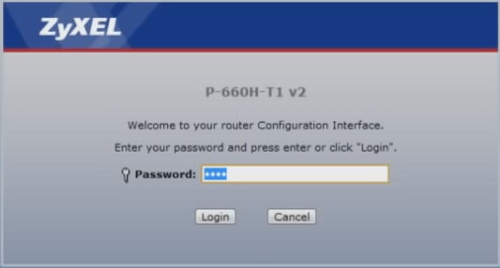
chú ý : Pass mặc định của Modem là 1234 . Nếunhập sai pass vẫn vào được nhưng chúng
ta không thể lắp đặt được vì nó chỉ hiện ra giao diện thông tin không có phần
cài đặt
B2, Sau khi đăng nhập
xong sẽ hiện ra giao diện như sau: Chọn vào mục Network (1) -> NAT (2) ->
Gõ địa chỉ IP camera hoặc laptop rồi nhấn (3)->> ADD (4)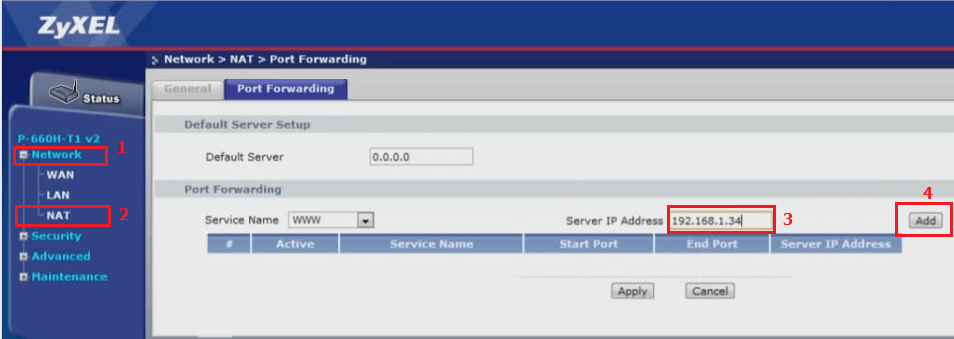
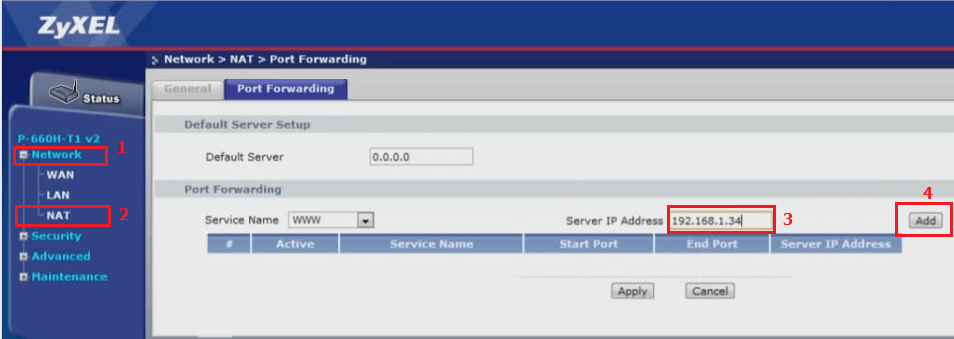
chú
ý : Mục Sevice Name để là WWW
B3, Sau khi nhấn ADD nó sẽ tự động NAT port 80 với địa chỉ IP bạn
vửa điền,
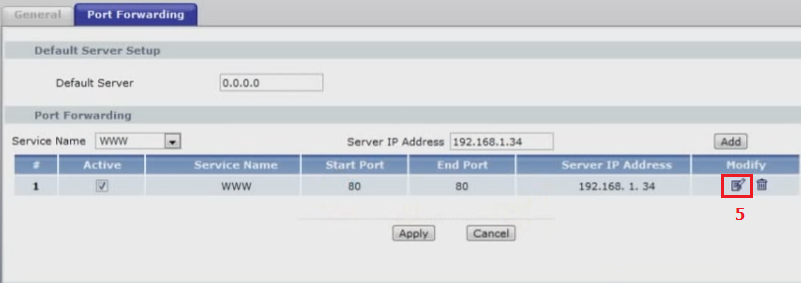
5,
Chúng ta kích vào chỉnh sửa Port tự động điền 80-80 thay vào đó bằng port của
mình. Sau khi kích vào giao diện như sau:
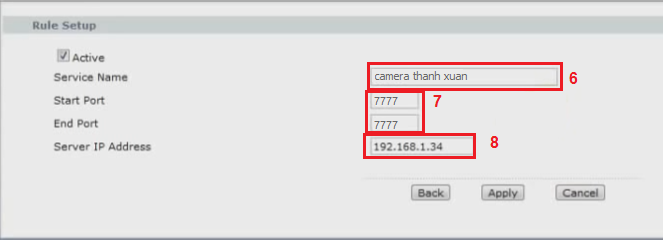
6,
Mục Sevice Name ta sửa www thành tên bất kỳ, Mình sửa thành camera thanh xuan
7,
Điền Port bạn cần mở. Ở đây mình điền port của mình là 7777 ( Điền Start port và End port giống nhau
nhé)
8,
Địa chỉ IP vẫn giữ nguyên
–>
Sau đó nhấn Apply đề lưu.
Như
vậy ta đã mở xong Port 7777, Với port 8888 và 5800 làm na ná như port 7777. Sau
khi giao diện như này thì coi như là NAT xong 3 port
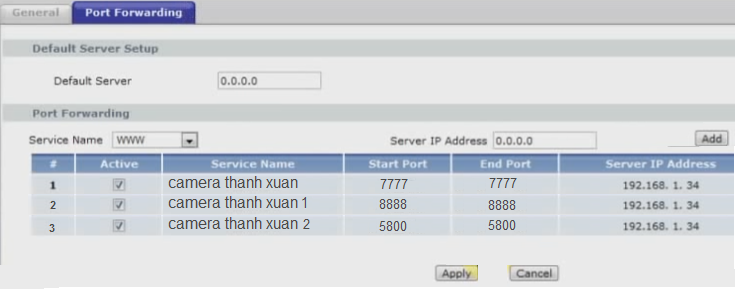
(
Đối với Mọi Người chơi torrent hoặc chơi game đến đây là xong quá trình mở port,
chúng ta vào chơi thôi)
B4, Đối với Camera
chúng ta phải thêm tên miền. Để thêm tên miền Anh chị em như hình bên dưới,
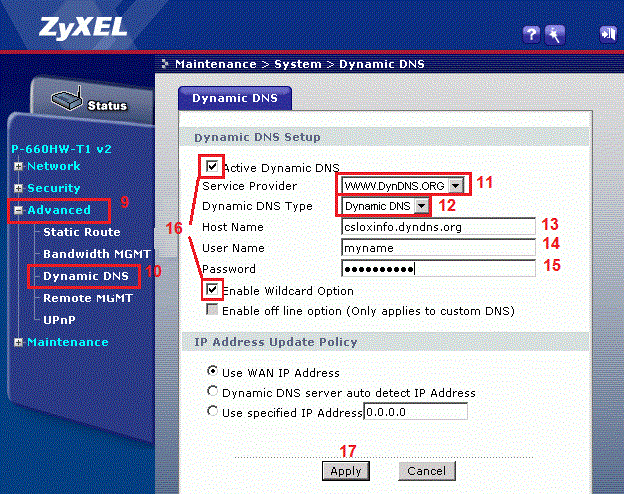
9,
Vào mục Advanced
10,
Chọn mục Dynamic DNS
11,
Mục Service Provider chọn
sever Anh chị đã mua. Mình đã mua ở sever dyndns.org
12,
Chọn Dynamic DNS
13
Mục Host Name Anh chị đánh
tên miền mà mình đã tạo. Nếu chưa có tên miền Các bạn có thể xem hướng dẫn tạo tên miền miễn chi phí xem
camera tại đây hoặc mình sẽ cung cấp
với giá 300.000 VNĐ/ năm tài khoản VIP DNSDNS.org Call 0909094893
14, Điền trương mục Dyndns.org
15,
Điền mật khẩu DNSdns.org
16,
tích vào 2 ô Active Dynamic
DNS và Enble Wildcard
option
17,
Nhấn Apply để lưu lắp đặt .
———
Như
vậy là chúng ta đã cài đặt xong. Nếu không xem được Mọi Người có thể xem lý do camera không xem được qua mạng tại đây.
Đăng nhận xét